Tampilan Baru Dashboard Blogger: Laman Antarmuka Blogger Terbaru
June 7, 2020
Pada akhir bulan Juni 2020, antarmuka Blogger alias Dashboard Blogger yang baru akan menjadi setelan default bagi semua pengguna.
Dalam ikon tiga titik itulah adanya Edit HTML selain ada Backup, Restore, Swicth, dan Mobile setting.
3. Ganti Template
Untuk ganti template, kini tidak ada lagi cara "Upload File", melainkan hapus kode lama dan ganti dengan kode template baru. File template bisa dibuka di Notepad.

Antarmuka lama masih akan tersedia secara opsional. Antarmuka baru sudah bisa digunakan sejak 20 Mei 2020 dengan mengklik “Coba Blogger Baru” (Try New Blogger) di navigasi sebelah kiri paling bawah.
Bagi yang tidak suka tampilan baru, masih bisa kembali ke dashboard lama dengan klik "Kembalikan ke Blogger lawas" (Revert to legacy Blogger).
Ini tampilan baru laman antarmuka Blogger. Mari kita akrabi biar terbiasa.
Tampilan Baru Dashboard Blogger
Berikut ini gambaran dashboard Blogger terbaru dari laman resm Google Blogger. Google mengatakan desain baru ini "Pengalaman Blogger yang lebih baik di web".
Sejak 1999, jutaan orang telah mengekspresikan diri mereka di Blogger. Kemampuan untuk dengan mudah berbagi, menerbitkan, dan mengekspresikan diri di web adalah inti dari misi Blogger.
Saat web terus berkembang, Google ingin memastikan siapa pun yang menggunakan Blogger memiliki pengalaman yang mudah dan intuitif dalam mempublikasikan konten mereka ke web.
Itulah sebabnya secara perlahan Google memperkenalkan pengalaman web yang ditingkatkan untuk Blogger.
Selain lebih segar (fresh), dashboard Blogger yang baru ini lebih responsif di web. Hal ini membuatnya lebih mudah digunakan di perangkat seluler.
Desain responsif Blogger yang baru membuatnya mudah untuk mengelola blog Anda saat bepergian.
Apa saja yang baru?
Menu di sidebar kiri blog tetap. Yang berubah adalah fitur atau bagian di sebelah kanan.
1. Postingan (Posts)
Perubahan terpenting bagi kita adalah saat akan membuat postingan baru. Kini tombolnya berupa ikon plus di kanan bawah, bukan lagi "New Post" atau "Entry Baru" dekat menu Posts.
 |
| Ikon untuk Membuat Posting Baru |
Demikian juga tampilan halaman menulis postingan sudah berubah. Posisi mode Compose dan HTML kini berjauhan, tidak berdampingan lagi.
Google menjelaskan, "Kami telah meningkatkan dukungan untuk Operator Pencarian pada halaman Posting untuk membantu Anda memfilter posting Blogger Anda dan hasil pencarian halaman lebih mudah."
"Halaman Editor yang baru disempurnakan memperkenalkan dukungan tabel, memungkinkan transliterasi yang lebih baik, dan mencakup pengalaman unggah gambar / video yang ditingkatkan."
Masih di menu Posts. Semua postingan, baik yang sudah dipublikasikan, draft, maupun yang dijadwalkan klik menu Semua (All) atau ikonnya di sebelah kanan.
2. Edit HTML
Perubahan menu terpenting kedua adalah Theme (Tema). Menu ini biasa kita gunakan untuk desain tempilan, menambahkan kode dalam template, dan ganti template.
Klik Theme akan muncul tiga titik di bagian kanan.
Untuk ganti template, kini tidak ada lagi cara "Upload File", melainkan hapus kode lama dan ganti dengan kode template baru. File template bisa dibuka di Notepad.
4. Statistik
Ini halaman atau menu yang hampir selalu kita lihat. Halaman Statistik didesain ulang dengan fokus pada data paling penting dari blog dengan menyorot posting terbaru Anda.
4. Komentar
Halaman Komentar baru membantu Anda terhubung dengan pembaca lebih mudah dengan memunculkan area yang membutuhkan perhatian Anda, seperti moderasi komentar.
5. Halaman (Pages)
Menu halaman statis sama seperti menu Post. Klik menu Semua (All) atau ikonnya di sebelah kanan dan terbuka semua halaman yang diterbitkan dan draft.
6. Layout (Tata Letak)
Bagian ini bisa dibilang tidak ada perubahan karena tergantung setting atau kode Layout di template blognya.
7. Pengaturan (Setting)
Blogger telah menyederhanakan halaman Pengaturan untuk membantu Anda mengelola semua kontrol Anda dari satu tempat.
Mulai akhir Juni 2020, banyak blogger akan melihat antarmuka baru menjadi default, meskipun mereka dapat kembali ke antarmuka lama dengan mengeklik “Kembalikan ke Blogger lawas” (Revert to legacy Blogger) di navigasi sebelah kiri.

Namun, pada akhir Juli 2020, kita tidak bisa lagi kembali ke dashboard Blogger lama. Artinya, kita "dipaksa" menggunakan tampilan baru dashboard Blogger.
Bagaimana, sudah siap menggunakan Dashboard Blogger Terbaru? CB sih hingga posting ini dibuat masih menggunakan dashboard lama. Sesekali saja "ngintip" dan coba.
Happy Blogging!
Previous
« Prev Post
« Prev Post
Next
Next Post »
Next Post »




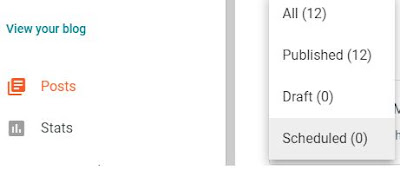
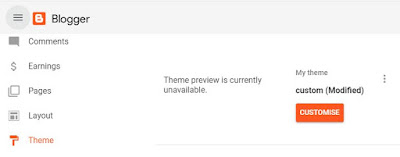







saya lbih suka tamilan klasih sih 😁krna udh biasa
ReplyDeleteBenar, ini soal kebiasaan. Sebaiknya dibiasakan karena mulai Juli 2020 akan default dan tak bisa kembali ke klasik
Deletewaktu saya posting pakai dasbor baru, thumbnail related post ngga muncul, gimana cara mengatasinya ya kang
ReplyDeletedasbor baru tidak ada hubungannya dengan thumbnail related post
Delete